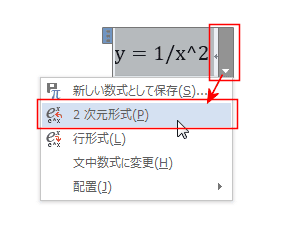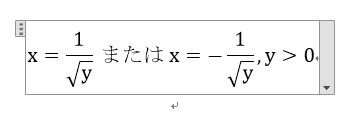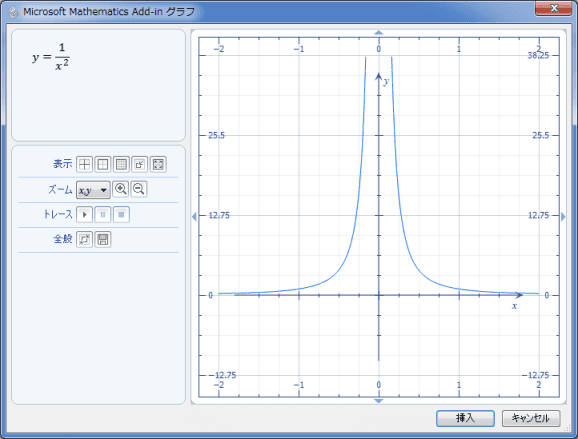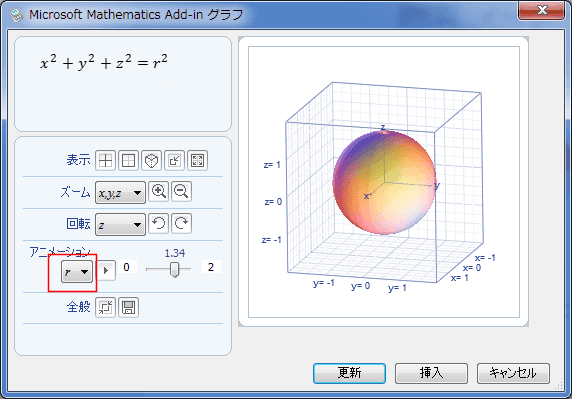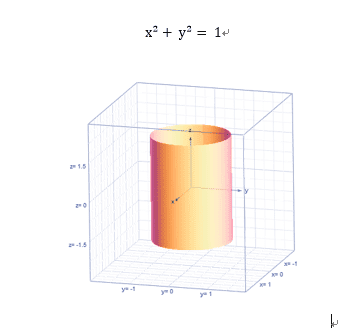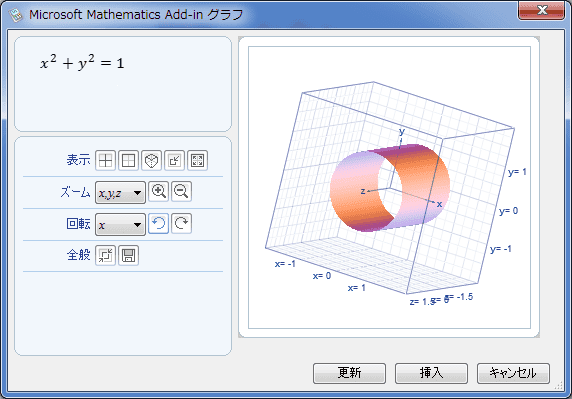-
よねさんのExcelとWordの使い方 »
-
ワード2013基本講座 »
-
日本語・記号・数式の入力 »
-
テンプレート・グラフ »
-
Word2013でMicrosoft Mathematics Add-in 2013を使ってみた
Microsoft Mathematics Add-in 2013 Topへ
- Word2013で使用できるアドインに Microsoft Mathematics Add-in 2013 があります。
- このアドインをインストールすると、リボンに「数学」タブが作成されました。

- [数式]をクリックして、y=1/x^2 と数式を入力して、2次元形式に変換しました。
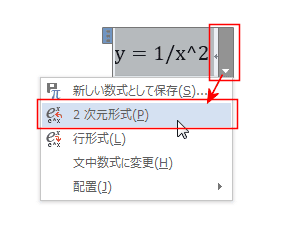
- 下図のようになりました。

- [計算]をクリックしてみます。
[解く]→[xの解を求める]を選択してみました。

- 下図の数式が作成されました。
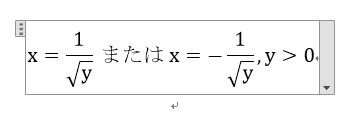
-
グラフを作成してみます。
- 作成した数式を選択します。

- [グラフ]→[平面にプロットする]を選択してみます。

- Microsoft Mathematics Add-in グラフのウィンドウにグラフが作成されました。
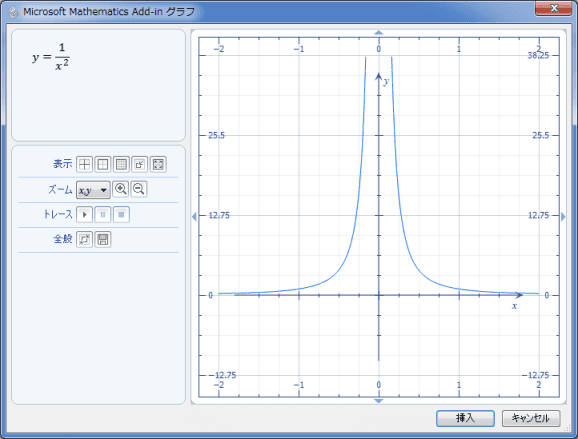
- [挿入]ボタンをクリックすると、Word2013へグラフが挿入されました。

- 球の方程式を作成してグラフを作成してみます。
- 下図のようなものが作成されました。

- Word2013へ挿入したら、そのグラフをダブルクリックすると、Microsoft Mathematics Add-in グラフのウィンドウにグラフが表示されます。
アニメーションの項目がありましたので、クリックするとグラフがアニメーションで動きます。
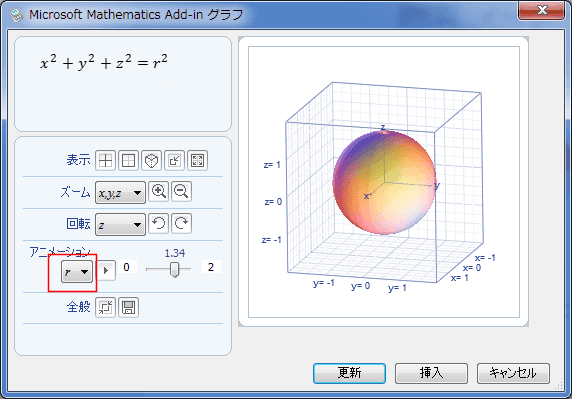
- 円柱を書いてみました。
- 数式は x^2+y^2=1 としました。
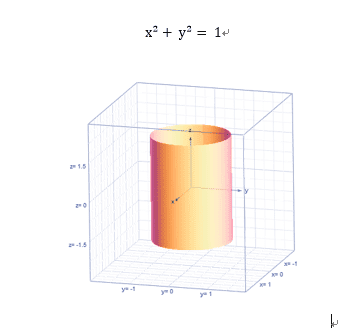
- 傾けることもできます。
x,y,zの方向で回転することができます。回転でx方向に回して、途中で止めた状態です。
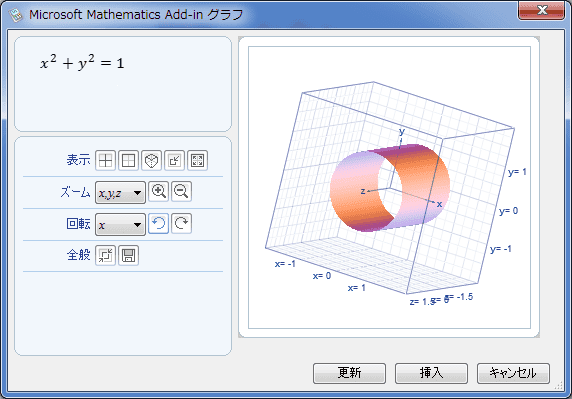
よねさんのExcelとWordの使い方|ワード2013基本講座:目次 |日本語・記号・数式の入力|Word2013でMicrosoft Mathematics Add-in 2013を使ってみた